windows 清理内存 如何释放WIN10系统的内存空间
更新时间:2023-09-25 11:43:41作者:jiang
windows 清理内存,随着时间的推移,Windows 10操作系统的内存空间可能会逐渐累积,并导致系统的运行速度变慢,为了获得更好的性能和更顺畅的体验,释放内存空间是一个至关重要的任务。在Windows 10中,我们应该如何清理内存并释放系统的内存空间呢?在本文中我们将探讨一些简单而有效的方法,帮助我们释放Win10系统的内存空间,以提高系统性能。
操作方法:
1.点击电脑桌面右下角“菜单栏”。在下拉选项中选择“设置”(齿轮样的按钮)。
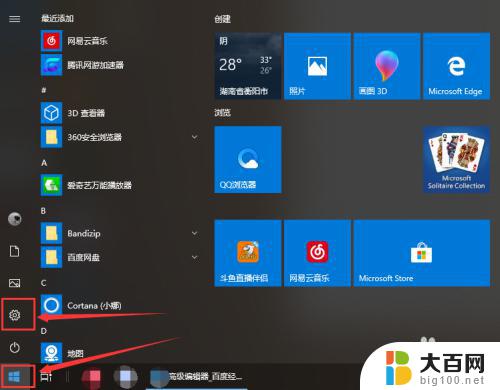
2.接着点击“系统”。
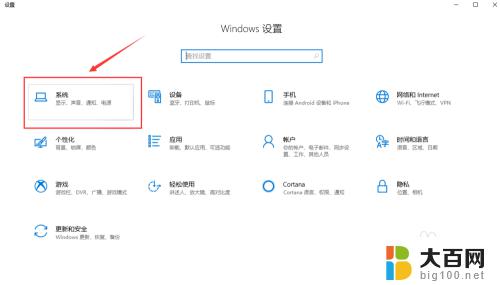
3.然后在弹出的列表中点击“存储”。
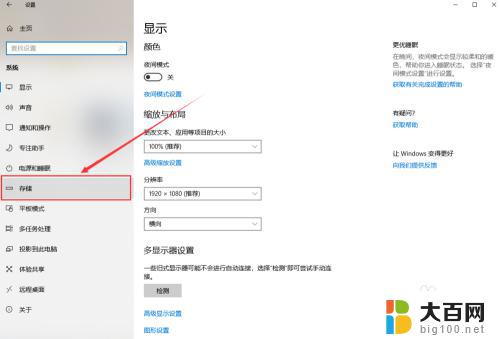
4.接下来点击“立即释放空间”。
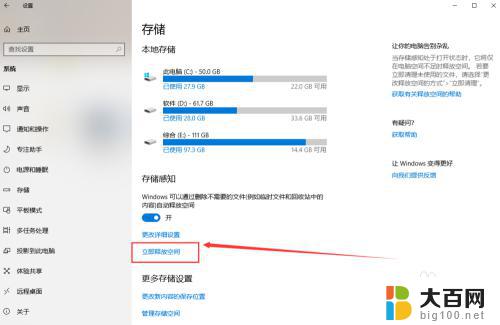
5.在列表中勾选要清理的文件,特别是Windows的旧版本占用的空间比较大。然后点击“删除文件”就可以了。删除完毕后会发现系统运行速度提升了很多。
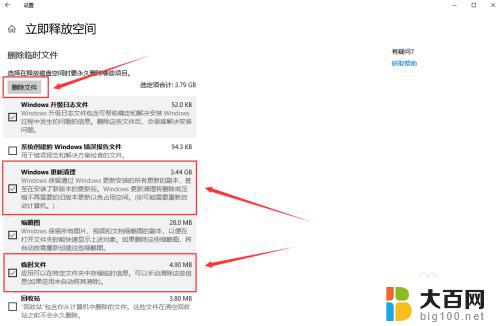
以上是清理Windows内存的全部内容,如果您需要,您可以根据小编的步骤进行操作,希望这可以对您有所帮助。
windows 清理内存 如何释放WIN10系统的内存空间相关教程
- 如何清理windows缓存 如何清理Win10系统缓存
- win10 查看内存 win10系统如何查看电脑的内存容量
- window清除缓存 如何清理win10的系统缓存
- windows10怎样设内存数 如何在Windows 10中限制操作系统使用的内存容量
- windows资源管理器内存占用过高 有效的Win10资源管理器内存占用高的解决方案是什么
- win10内存测试 如何使用Windows10自带的内存检测工具
- win10怎么看c盘内存占用 win10如何查看C盘存储空间使用情况
- 如何查笔记本内存条型号 win10怎么识别内存条型号
- 32g内存虚拟内存怎么设置最好 Win10 32g内存应该设置多少虚拟内存
- 内存占用过高怎么办win10 win10内存占用率过高如何降低
- win10c盘分盘教程 windows10如何分区硬盘
- 怎么隐藏win10下面的任务栏 Win10任务栏如何隐藏
- win10系统文件搜索功能用不了 win10文件搜索功能无法打开怎么办
- win10dnf掉帧严重完美解决 win10玩地下城掉帧怎么解决
- windows10ie浏览器卸载 ie浏览器卸载教程
- windows10defender开启 win10怎么设置开机自动进入安全模式
win10系统教程推荐
- 1 windows10ie浏览器卸载 ie浏览器卸载教程
- 2 电脑设置 提升网速 win10 如何调整笔记本电脑的网络设置以提高网速
- 3 电脑屏幕调暗win10 电脑屏幕调亮调暗设置
- 4 window10怎么一键关机 笔记本怎么使用快捷键关机
- 5 win10笔记本怎么进去安全模式 win10开机进入安全模式步骤
- 6 win10系统怎么调竖屏 电脑屏幕怎么翻转
- 7 win10完全关闭安全中心卸载 win10安全中心卸载教程详解
- 8 win10电脑怎么查看磁盘容量 win10查看硬盘容量的快捷方法
- 9 怎么打开win10的更新 win10自动更新开启教程
- 10 win10怎么关闭桌面保护 电脑屏幕保护关闭指南